Cómo reemplazar palabras con emojis en la app de mensajes para iOS
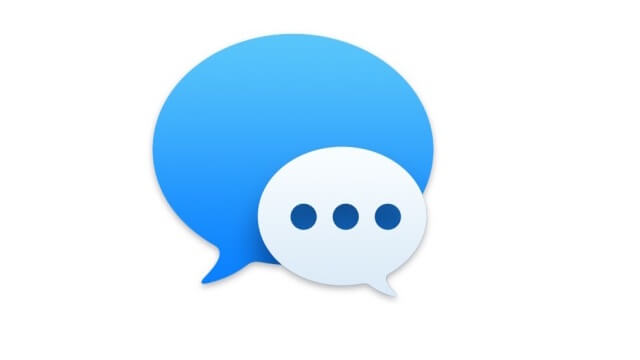
Transformar palabras y mensajes en emojis es una de las muchas nuevas características de la app de mensajes de iOS. Con un simple truco, puedes elegir palabras para sustituirlos por emojis y convertir un mensaje de texto genérico en un mensaje colorido entremezclados con Emojis.
La herramienta de reemplazo de texto a emoji funciona en un iPhone o iPad siempre y cuando tengas una versión moderna de iOS. A continuación, vamos a repasar cómo utilizar esta nueva característica en la app de mensajes de iOS.
Vale la pena aclarar que tendrás que activar el teclado emoji en primer lugar si no lo haz hecho ya, y necesitarás cualquiera de las últimas versiones de iOS 10.0.
Cómo reemplazar palabras con emojis en la app de mensajes para iOS
- Abre la aplicación de mensajes en el iPhone o iPad y ve a un hilo de mensaje ya comenzado como de costumbre (o inicia una nueva conversación)
- Escribe un mensaje con palabras que son capaces de representarse como emojis, como «pizza» o «gato»
- Pulsa brevemente el botón de teclado Emoji para que aparezca la pantalla de emoji
![]()
- En un momento, las palabras que se pueden convertir en Emoji aparecerá resaltadas en naranja. Haz tap en cada palabra elegible para transformarla en emoji

- Envía el mensaje «emojificado» recién convertido como de costumbre

Sólo las palabras que tengan un emoji compatible pueden ser «emojificadas», razón por la cual esta característica funciona mejor con palabras acerca de objetos, comidas, expresiones y elementos.
Recuerda que debe tener el teclado emoji activado y se debe cambiar al teclado emoji para resaltar las palabras elegibles que son compatibles para que se conviertan en emoji dentro de la aplicación de mensajes.
Este es uno de los muchas nuevas características en las versiones más recientes de la app de mensajes para iOS, incluyendo los efectos del mensaje de pantalla completa, tapback iconos, búsqueda de GIF, mensajes escritos a mano, etc.




